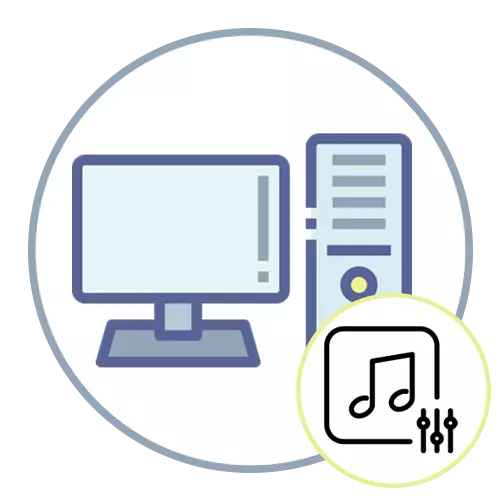
Aðferð 1: Uppfærsla Sound Driver
Ökumaðurinn hefur mikil áhrif á heildar gæði hljóðs í kerfinu, þar sem það notar hugbúnað til að bæta það. Ef þú hefur ekki uppfært hljóðstjórann í langan tíma, er kominn tími til að gera þetta vegna þess að jafnvel svo minniháttar aðgerðir geta haft jákvæð áhrif á hljóðið í heyrnartólum. Uppfærslan er framkvæmd bæði með hjálp starfsmanna og í gegnum áætlanir þriðja aðila, sem á nokkrum upplýsingum í efninu á eftirfarandi tengil.
Lesa meira: Uppfærsla Sound Drivers

Aðferð 2: Hleðsla RealTek HD
Íhugaðu að Realtek HD forritið sem ætlað er að stjórna hljóðinu á tölvunni er aðeins í boði fyrir eigendur vörumerki hljóðkorta. Í flestum tilfellum, ef við erum að tala um mótorkortið sem er byggt inn á móðurborðið, er það líkan frá Realtek, svo þú getur ekki leitað að upplýsingum um þetta efni og strax hlaðið niður hugbúnaðinum og notað allar aðgerðir þess til að bæta hljóðið.
Lesa meira: Hlaða niður og settu upp Audio Drivers fyrir realtek

Við munum ekki taka í sundur RealTek HD í smáatriðum, vegna þess að innan einni grein einfaldlega ekki að segja frá öllum tiltækum verkfærum. Þú þarft að skipta yfir í "hljóðáhrif" flipann, velja umhverfið þar og stilla tónjafnari í samræmi við persónulegar óskir í hljóðinu. Við munum fara aftur í þetta efni á annan hátt í þessari grein.
Aðferð 3: Hlaða niður kóða
Sound merkjamál eru notuð til að afkóða ýmsar snið af vídeó- og hljóðskrám, það er, þau hafa bein áhrif á ekki aðeins möguleika á spilun, heldur einnig á hljóðgæði. Nú er vinsælasti talinn K-Lite Pack, sem nær í formi nokkurra bygginga. Næst verður þú að læra um tilgang hvers og deila því hvernig slíkar merkjamál eru settar upp.
- Smelltu á hnappinn hér að ofan svo sem ekki aðeins til að kynna þér lýsingu á viðmótinu og getu K-Lite CodeC pakkans, en einnig fara á opinbera vefsíðu til að hlaða niður pakkanum með merkjamálum. Á síðunni sem þú munt sjá nokkrar tiltækar þættir, til hægri hvers þess er lýsing á helstu eiginleikum. Við munum leggja áherslu á "Basic" vegna þess að það er nógu gott fyrir venjulegan notendur, en þú getur sótt hvaða.
- Smelltu á hægri hnappinn með titlinum "Download" til að fara á niðurhalssíðuna.
- Veldu einn af heimildum til að hlaða niður með því að smella á hápunktur bláa hlekkinn.
- Búast við niðurhalinu til að hlaða niður executable skráinni og keyra það.
- Uppsetningarhamur Tilgreindu "Normal", eftir sem fara í næsta skref.
- Frá fellilistanum, veldu Valið vídeó og hljómflutnings-leikmenn sem nota í gangi.
- Þú þarft ekki að breyta valkostum, svo farðu í gátreitina í stöðluðu stöðu og farðu lengra.
- Afkóðunaraðferð er einnig í boði fyrir breytingu, en það verður gagnlegt fyrir notendur. Við mælum með því að yfirgefa núverandi umhverfi.
- Veldu tungumál fyrir forritið tengi og smelltu á "Next".
- Fyrir "Audio Decoder Output" breytu, setjið merkið gegnt því að hlutir sem samsvarar tegund hljóðsins á heyrnartólunum sem notuð eru. Ef þú veist ekki hvort tækið sé 6. 1 eða 7 styður. 1 hljóð, veldu "Stereo".
- Hlaupa uppsetningu, búast við enda enda og loka embætti. Endurræstu tölvuna og athugaðu hvort uppsetningu merkjanna hafi áhrif á hljóðgæði í heyrnartólunum.
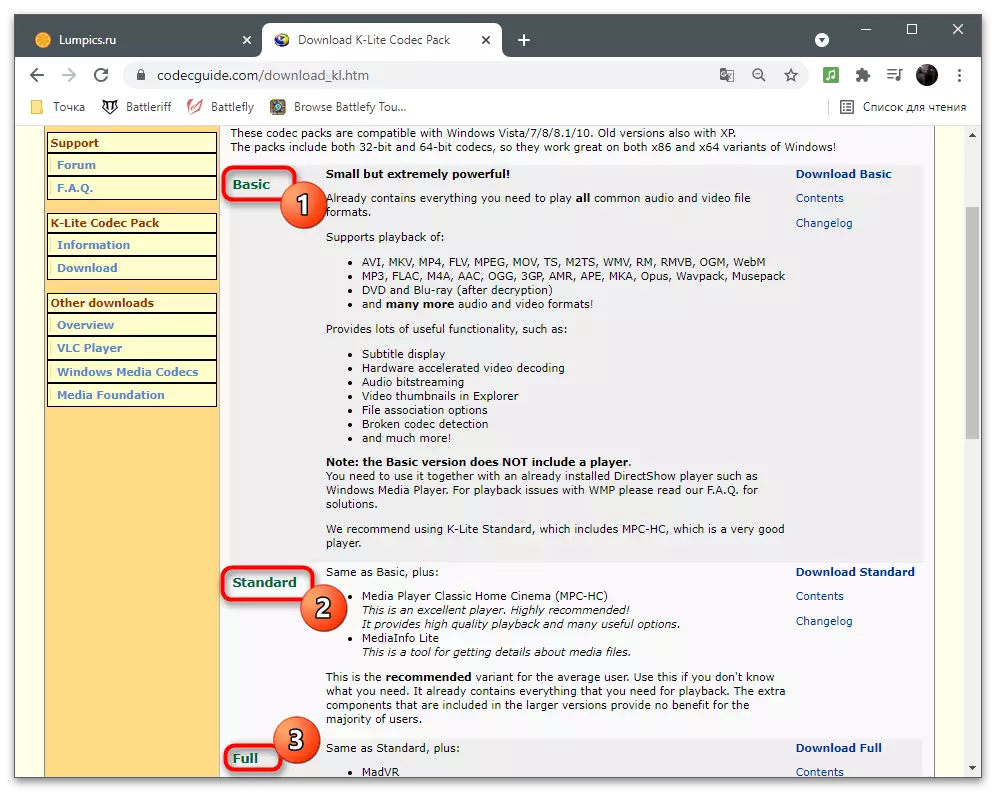
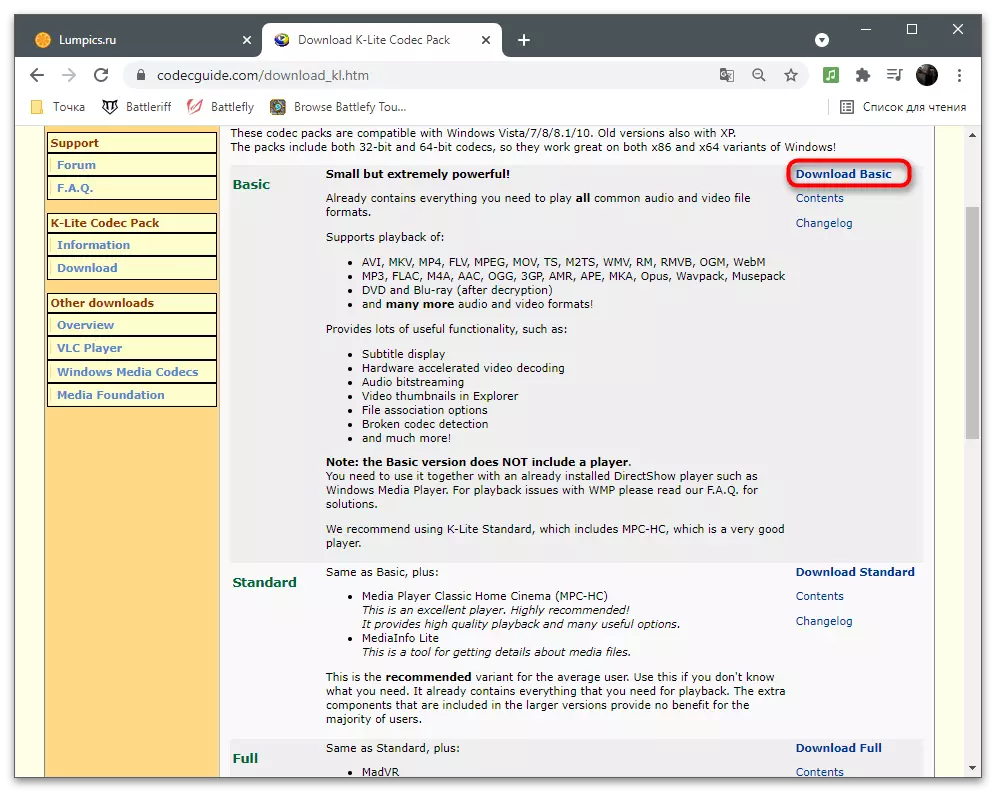
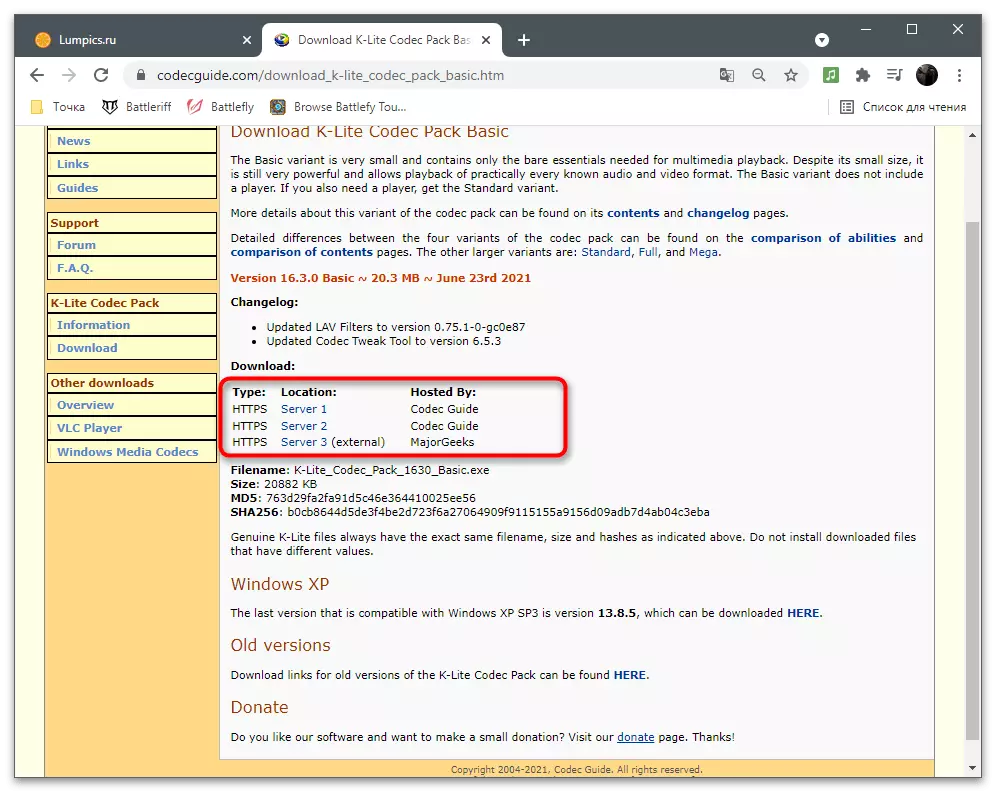
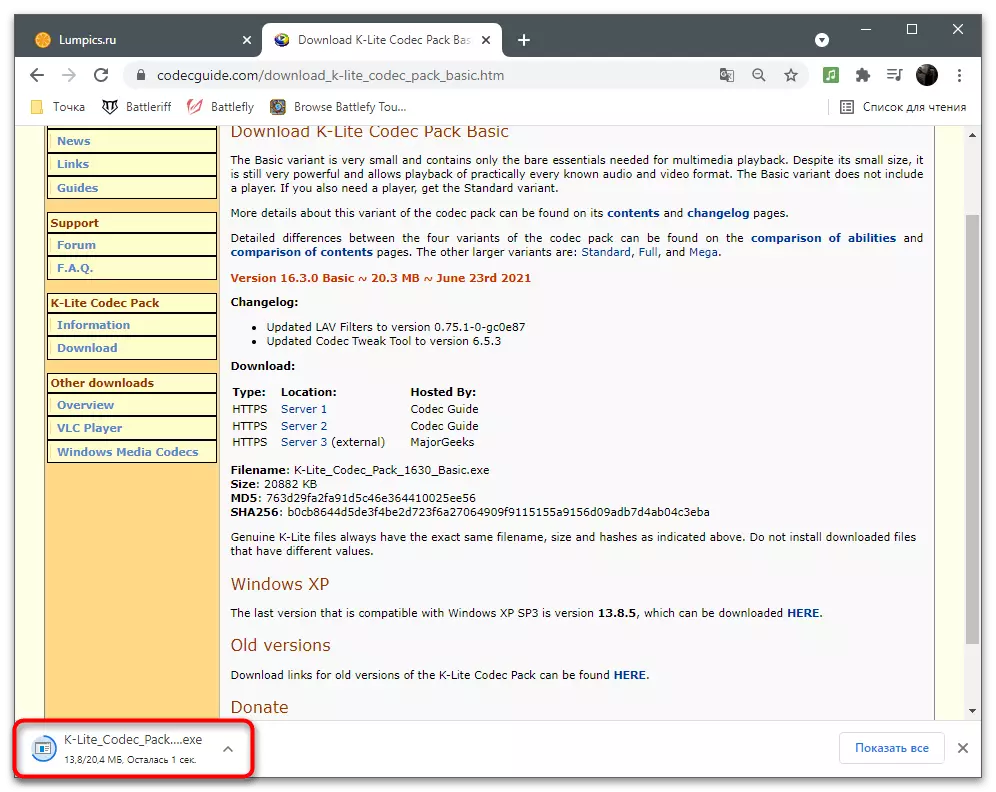

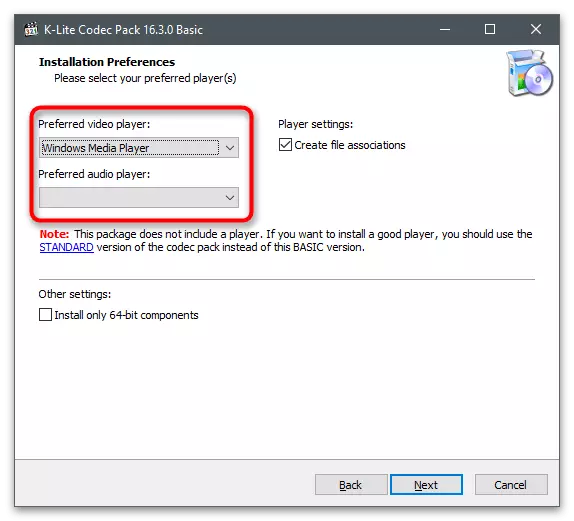


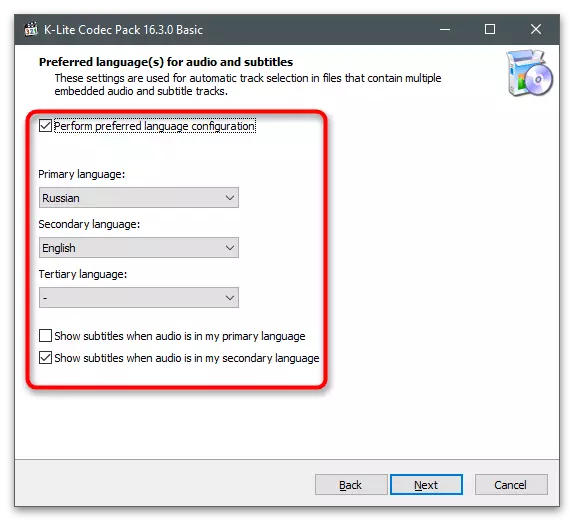
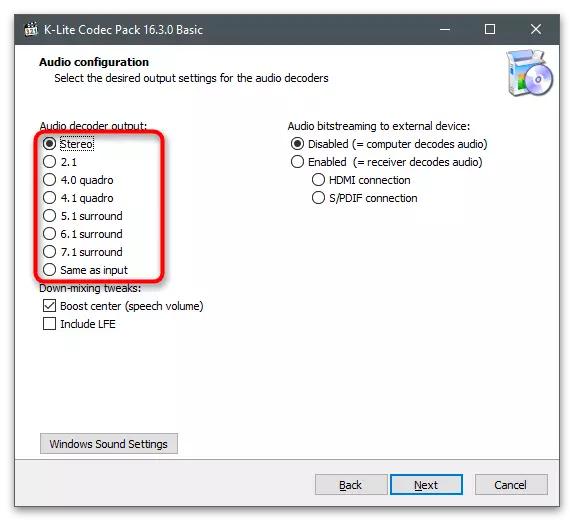
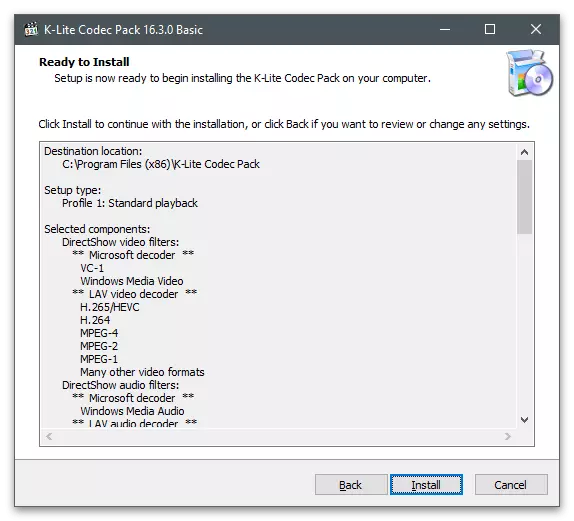
Aðferð 4: Hljóðstillingar í Windows
Eftir að hafa sett upp hljóð ökumenn, mismunandi stillingar fyrir inntak og framleiðsla tæki sem hafa bein áhrif á gæði hljóðsins og útrýma ýmsum vandamálum verða í boði í Windows. Fjöldi þeirra getur verið öðruvísi eftir því hvaða útgáfa ökumanns og hljóðkortið sjálft, svo þá munt þú sjá aðeins dæmi um lista yfir breytur.
- Opnaðu "Start" og farðu í "breytur".
- Veldu fyrsta kaflann - "System".
- Í því hefur þú áhuga á "hljóð" punktinum og tengilinn "Hljóðstýringarborð" í "tengdum breytur" blokkinni.
- Tvöfaldur-smellur á höfuðið sem notað er á Play flipanum. Til að skilja hvaða tæki er nú að ræða, er nóg að endurskapa og líta á dynamic bindi mælikvarann.
- Í hátalaranum, farðu í "endurbætur" flipann og kynnið þér núverandi áhrif.
- Leggðu áherslu á eitthvað af þeim þannig að lýsingin birtist neðst og hvetur tilgang hvers áhrif. Til dæmis, "Toncompensation" normalizes hljóðið, útrýma muninn og gerir það meira jafnvel. Virkjaðu eitthvað af fyrirhuguðum áhrifum, bera saman hljóðið fyrir og eftir aðgerð þess.
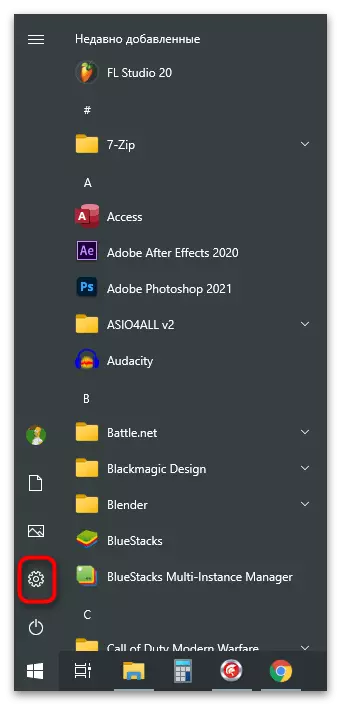
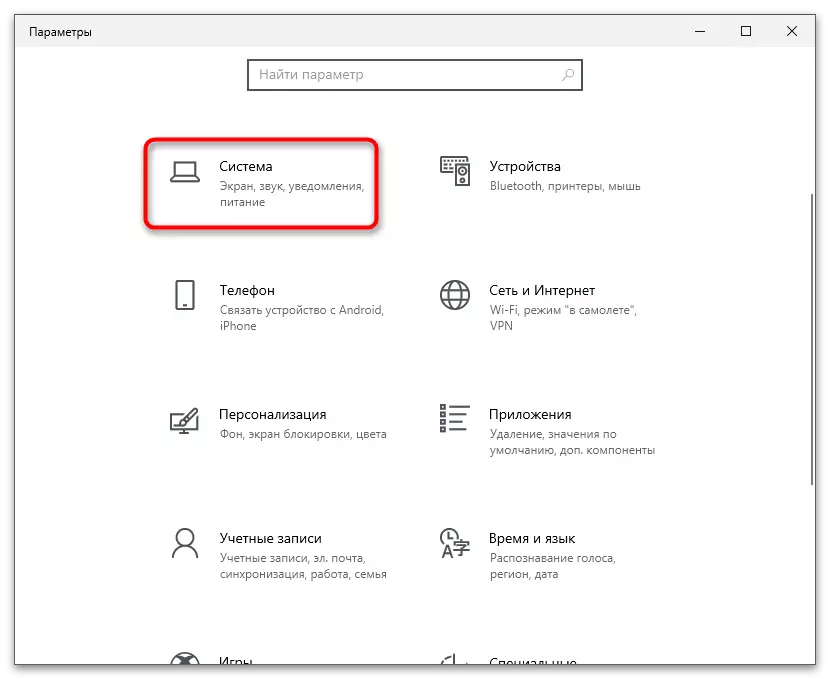
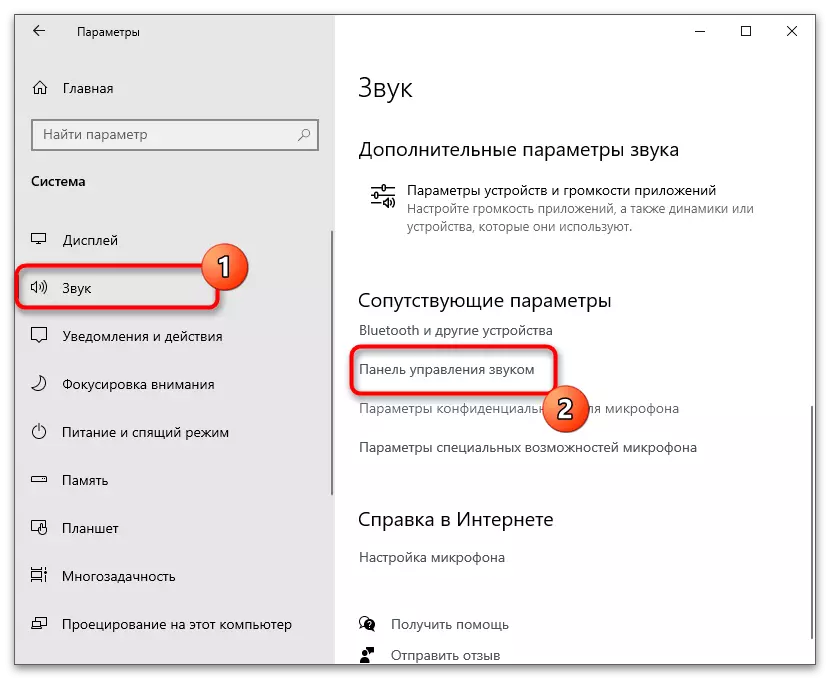
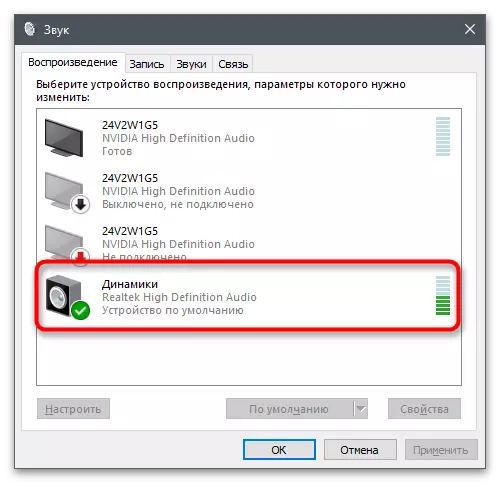
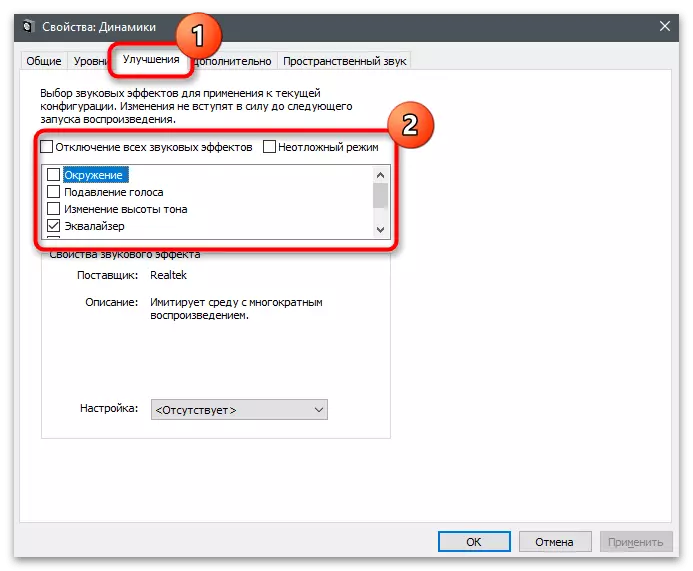
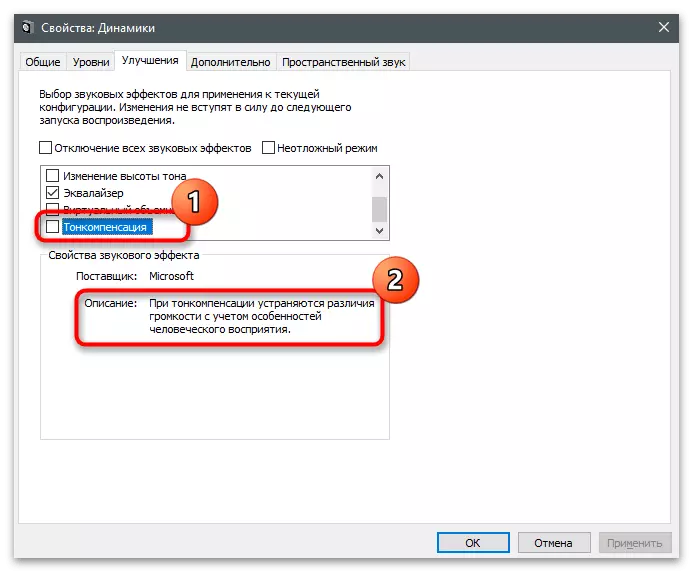
Aðferð 5: Tónjafnari skipulag
Equalizer er sérstakt forrit eða hluti af hugbúnaðinum sem hannað er til að stilla hljóðið í tíðni. Það er, þú velur hvaða tíðni ætti að hljóma hávær og hvað rólegri, þannig að bæta heildar gæði hljóðsins. Þú getur keyrt innbyggða tónjafnari í gegnum lista yfir úrbætur, sundur í fyrri aðferðinni og stillir breytur sínar fyrir sig.
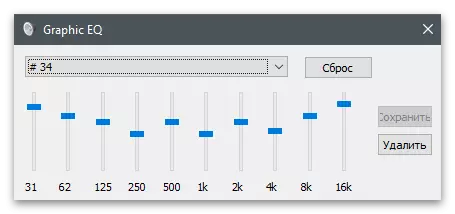
Hann er einnig í Realtek sendanda, sem einnig var rætt í þessari grein. Búðu til snið og stilla renna með því að ná niðurstöðunni sem þú þarft. Þú getur notað leitina í vafranum til að finna út hvaða stillingar eru ráðlögð fyrir tilteknar verkefni, svo sem leiki, horfa á bíó eða hlusta á tónlist.

The tónjafnari er innbyggður hluti í forritunum til að setja hljóðið þar sem fleiri fleiri viðbótaraðgerðir eru til staðar, aðeins áhrif á spilunargæði. Þú getur kynnst þeim og valið viðeigandi til að vinna með tónjafnari í greininni á tengilinn hér að neðan.
Lesa meira: Hljóðstillingaráætlanir
Ef þú komst að þeirri niðurstöðu að hljóðið í heyrnartólum hafi ekki batnað á nokkurn hátt, það er líklegt að vandamálið sé í þeim. Skoðaðu efnið frekar þar sem það er lýst um að velja þetta tæki. Kannski verður það gagnlegt fyrir þig og þú munt vilja kaupa hágæða búnað sem þú þarft ekki að stilla breytur í Windows til að tryggja venjulegt spilun.
Lesa meira: Hvernig á að velja tölvu heyrnartól
